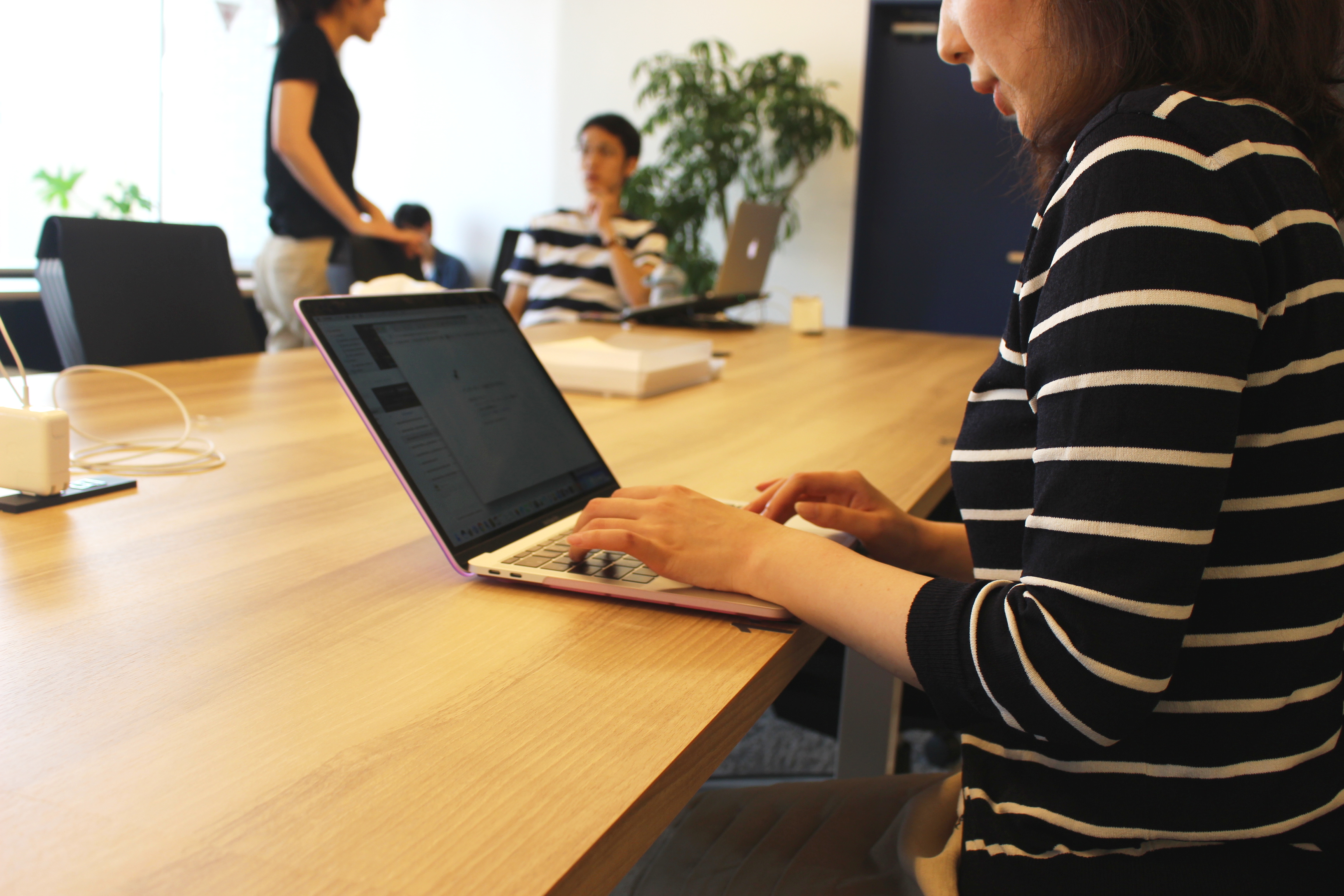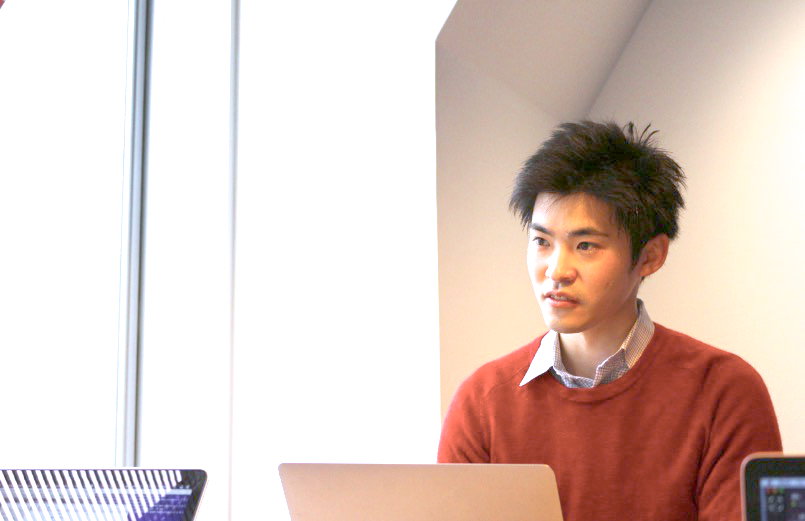「Google Chromeは動作が軽いと聞いたのに、なんだか重い気がする…」
シンプルかつ動作が高速で使いやすいことが特徴のGoogle Chrome。しかし、使い方によっては、動作が重くなる場合があります。
この記事では、そのようなトラブルを解決するために、Google Chromeの動作が重くなる原因と対処法をパソコンとスマホ別に解説。
正しい使い方を理解して、Google Chromeをサクサク快適に使いましょう。
この記事もオススメ

この記事の目次

Google Chromeの動作が重くなる原因


タブを開き過ぎている
タブの開きすぎは、Google Chromeが重くなるよくある原因の1つ。
タブ機能は並行してWebページを閲覧したい時に便利です。そして、簡単に開けるのでたくさん開いてしまいがちです。
しかし、じつはタブは開くと、開いた分だけメモリを多く消費してしまいます。それにより、知らない間にGoogle Chromeが重くなってしまうのです。
キャッシュが溜まっている
Googel Chromeで閲覧したWebページのキャッシュが溜まりすぎていると、動作が重くなることも。
キャッシュはインターネットでWebページを閲覧した時に、ブラウザに保管されるデータのこと。
キャッシュがあると、Webページを高速で表示できるメリットがあります。スムーズにWebページが閲覧できる仕組みの1つと言えるでしょう。
しかし、これが多くなって溜まりすぎると、Google Chromeの動作が重くなってしまうのです。
閲覧履歴が多い
たくさんのWebページを閲覧したことで、閲覧履歴が多くなりすぎてしまうことがあります。
キャッシュと同じようにブラウザ上のデータが多くなれば、Google Chromeの動作が重くなる原因になります。
拡張機能が影響している
Google Chromeにさまざまな機能を追加できる拡張機能はとても便利。しかし、中にはGoogle Chromeの動作に影響する拡張機能もあります。
特に、すぐに動作できるように待機していたり、ずっと動作していたりといった拡張機能には注意が必要です。
【パソコン版】Google Chromeの動作が重い時の対処法


不要なタブを閉じる
ついたくさん開きがちですが、不要なタブは閉じましょう。これは手軽にすぐにできる対処法なので、Google Chromeが重い時にまず試してみてください。
必要なものを選ぶのが面倒という場合には、Workonaなどのタブ管理の拡張機能を使うのがおすすめです。
キャッシュ・閲覧履歴を削除する
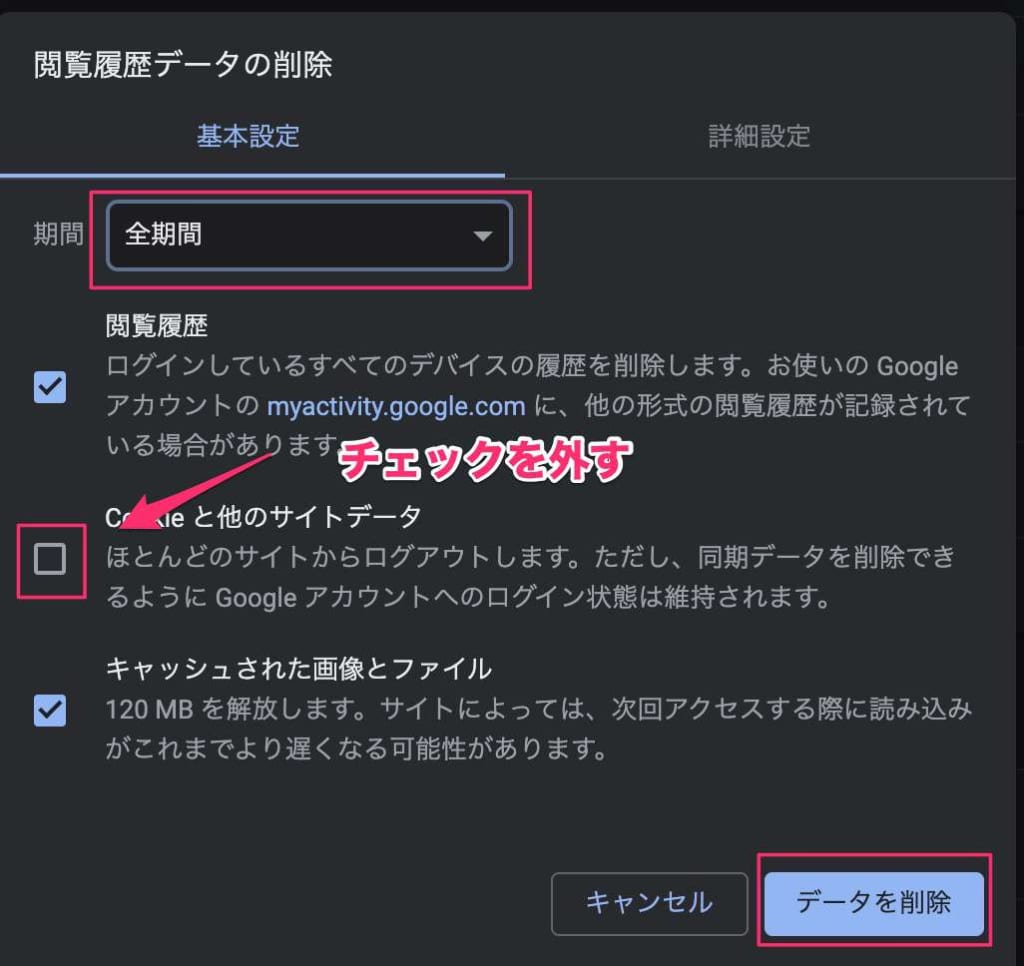
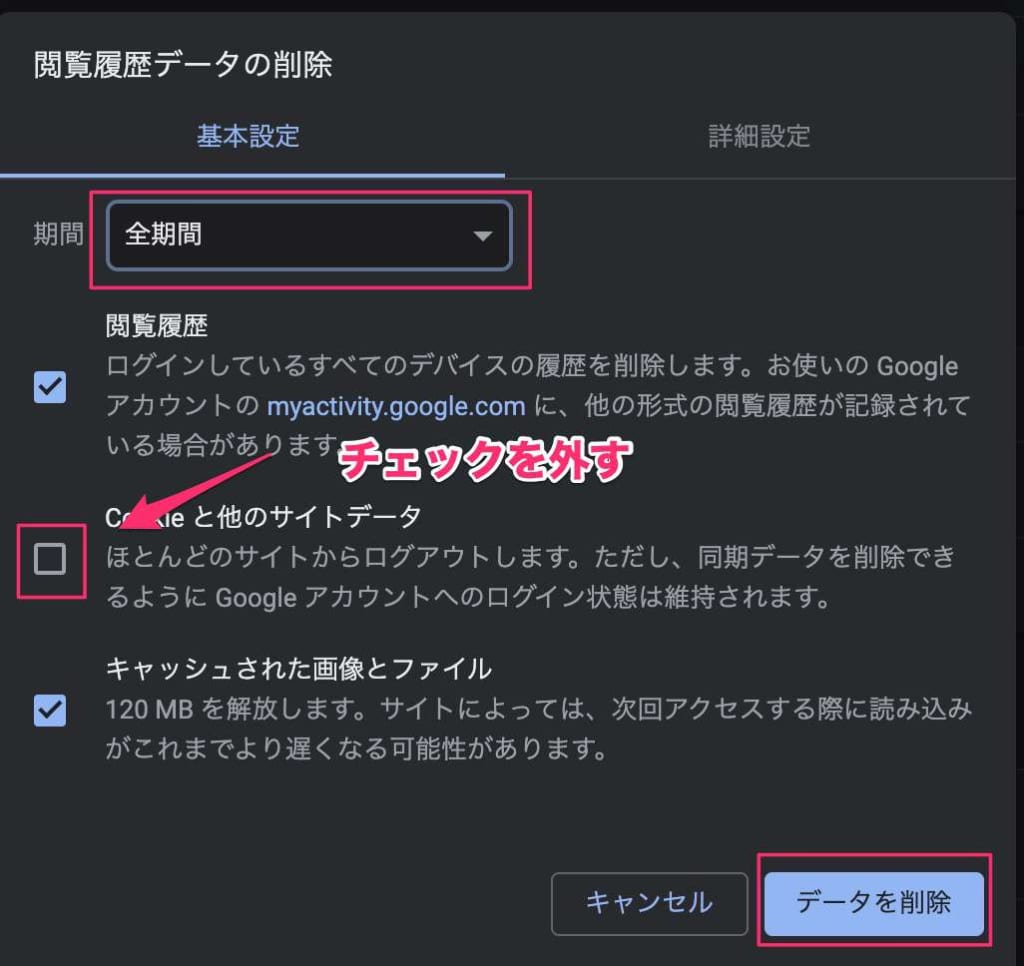
キャッシュや閲覧履歴が溜まって重くなっている時は、キャッシュを削除しましょう。
その場合は、アドレスバーに「chrome://settings/clearBrowserData」と入力。Webサービスからログアウトしたくない場合には「Cookieと他のサイトデータ」のチェックを外します。
キャッシュや閲覧履歴をすべて削除する場合には、期間で「全期間」を選択して「データを削除」をクリックすることで削除が可能です。
Goolge Chromeの拡張機能を無効にする
拡張機能の影響で重くなっている可能性がある場合には、一度無効化しましょう。これは、新しい拡張機能を入れると起こりやすいです。
Google Chromeの拡張機能を無効化する方法は「Google Chromeの拡張機能とは?設定や使い方を解説します」を参考にしてください。

【スマホ版】Google Chromeの動作が重い時の対処法


キャッシュ・閲覧履歴を削除する
パソコンの場合と同じように、まずは溜まったキャッシュや閲覧履歴を削除しましょう。
Google Chromeを開き、右上のメニューアイコンをタップ。「設定」の「詳細設定」の配下にある「プライバシー」を選択。
「閲覧履歴のデータの削除」をタップして「データの削除」を行います。
パソコンとは違い、スマホはデフォルトのままでもOK。閲覧履歴を削除したい場合は、詳細設定で項目にチェックを入れてください。
不要なタブを閉じる
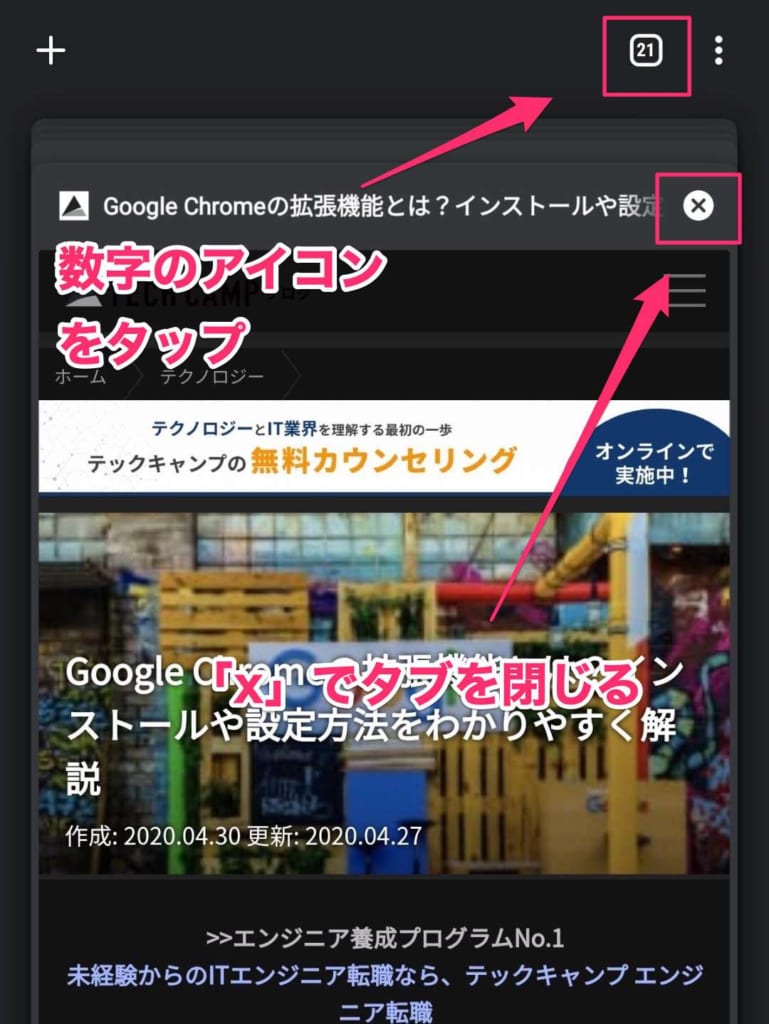
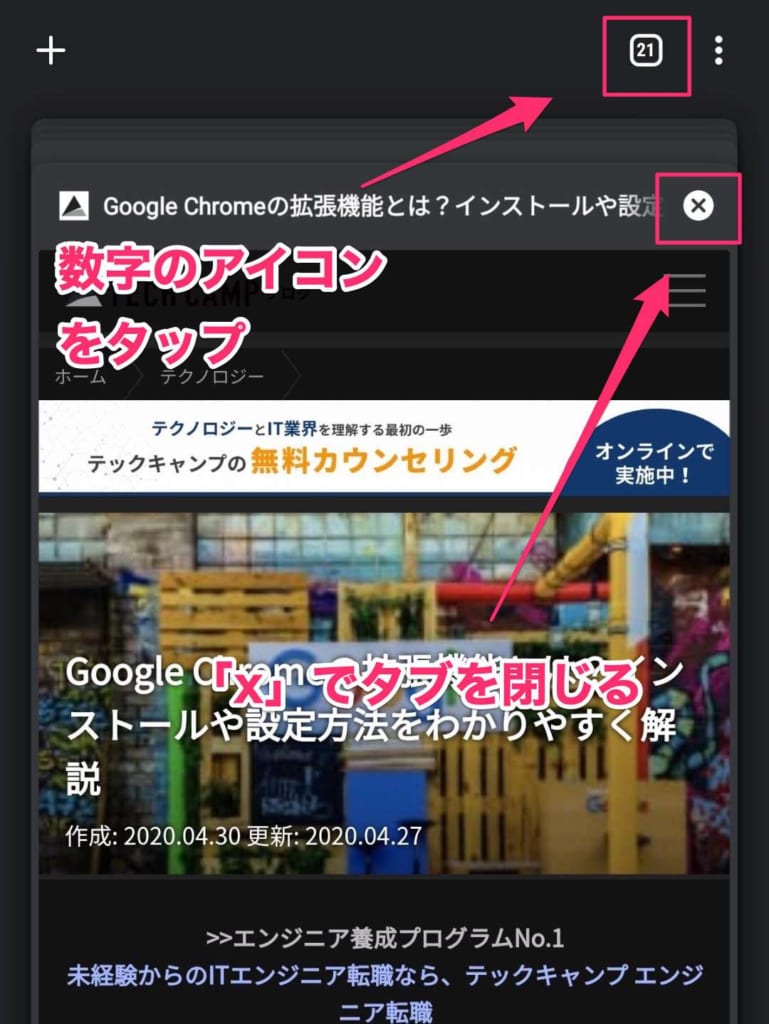
これもPCと同様の対処法です。スマホでも不要なタブは閉じるようにしましょう。
Google Chromeの右上の数字の書いてあるアイコンをタップ。それぞれのタブの右上の「×」を押すとタブが閉じます。
タブをあまり意識しないスマホの方が、パソコン以上に開きっぱなしにしてしまうことが多いと思います。
スマホのGoogle Chromeを使う時は、定期的にタブを整理するとよいでしょう。
バックグラウンドで動いているアプリを停止する
Google Chromeの設定ではないですが、バックグラウンドで動いているアプリがスマホの動作に影響している場合も。
そのような時には、アプリを停止したり、不要なら削除したりしましょう。
動作が重いままなら問題は別にある可能性も


そのような場合は、以下にあるGoogle Chromeの設定以外の対処法を試してみてください。
パソコン・スマホを再起動する
上記の方法を試しても直らない時は、パソコンやスマホを再起動してみましょう。
不要なデータが削除されたり、他のアプリのアップデートが反映されたりすることで、動作が軽くなることがあります。
タスクマネージャなどで重い原因を特定する
そもそも、パソコン自体が重くなっていることが原因の場合もあります。
その原因を特定したい場合には、Windowsのタスクマネージャなどを使いましょう。Macの場合はアクティビティモニターを使います。
タスクマネージャは、アプリなどがどれくらいメモリやCPUを使用しているか調査できます。
想定していないアプリなどがメモリなどを消費している場合には、アプリを閉じたり、不要なら削除したりしましょう。
iPhoneやAndroidなどのスマホの場合には、タスクマネージャの機能を持ったアプリをインストールするという方法もあります。
Webサイト側に問題がある場合も
特定のWebサイトだけが重い場合には、Google Chromeが原因ではなくそのWebサイトに問題がある可能性が高いです。
他のWebブラウザを試したり、設定が反映されないシークレットモードで閲覧したりして確認してみてください。
パソコン・スマホのスペックが足りない
タブを閉じたり、タスクを管理したりしても直らない。なおかつ、他のWebブラウザでも同じように重い時は、パソコンやスマホのスペックが十分ではない可能性があります。
これは設定では解決が難しく、メモリを載せ替えたり、新しいデバイスに変えたりといった対策が必要です。
また、スペックを上げても重い時は、ネットワークの設定に問題があることも考えられます。プロキシサーバーの設定などが原因かもしれませんので、1つずつ解消してみましょう。
この記事もオススメ



原因別の対処を行ってGoogle Chromeをサクサク使おう
原因を特定して、適切な対処を行えばGoogle Chromeの動作は軽くなります。紹介した対処法の多くはすぐにできるものばかりなので、ぜひ試してみてください。
ただ、デバイスのスペックが低い場合にはメモリの増設やスマホやパソコンの買い換えが必要なので、少し難易度が高いかもしれません…。
正しい使い方を理解して、動作の軽いGoogle Chromeで快適にWebサイトを閲覧しましょう。
はじめての転職、何から始めればいいか分からないなら

「そろそろ転職したいけれど、失敗はしたくない……」そんな方へ、テックキャンプでは読むだけでIT転職が有利になる限定資料を無料プレゼント中!
例えばこのような疑問はありませんか。
・未経験OKの求人へ応募するのは危ない?
・IT業界転職における“35歳限界説”は本当?
・手に職をつけて収入を安定させられる職種は?
資料では、転職でよくある疑問について丁寧に解説します。IT業界だけでなく、転職を考えている全ての方におすすめです。
「自分がIT業界に向いているかどうか」など、IT転職に興味がある方は無料カウンセリングにもお気軽にお申し込みください。